Cara Membuat Barcode yang Mudah dan Praktis

Hi, semuanya! Hampir semua kegiatan sudah berkembang sistemnya. Salah satunya adalah penggunaan barcode dalam pembayaran, registrasi, dan lain-lain.
Namun, kamu tau gak sih Cara Membuat Barcode yang Mudah dan Praktis? Mungkin sebagian orang penasaran atau sedang cari-cari informasi mengenai cara membuatnya. Tenang, aku sudah rangkum ulasan selengkapnya mengenai Cara Membuat Barcode yang Mudah dan Praktis, nih.
Yuk, simak bersama-sama ulasan selengkapnya mengenai Cara Membuat Barcode yang Mudah dan Praktis di bawah ini!
Via Laptop
- Kunjungi website Barcode Generator dengan alamat: www.barcode-generator.org
- Pilih jenis barcode yang ingin dibuat di menu Create Free
- Isi data yang diperlukan
- Terakhir, klik tombol Create QR Code
- Selesai!
Via HP
- Install aplikasi Barcode Generator
- Pilih atau tekan tanda + yang ada di lingkaran merah
- Selanjutnya pilih ADD CODE
- Lalu pilih jenis matrik untuk barcode yang akan dibuat
- Melengkapi informasi tentang produk, bisa berupa harga, jenis dan yang lainnya
- Simpan dan barcode siap digunakan
Nah, itulah tadi ulasan mengenai Cara Membuat Barcode yang Mudah dan Praktis. Semoga bermanfaat!
Baca juga:
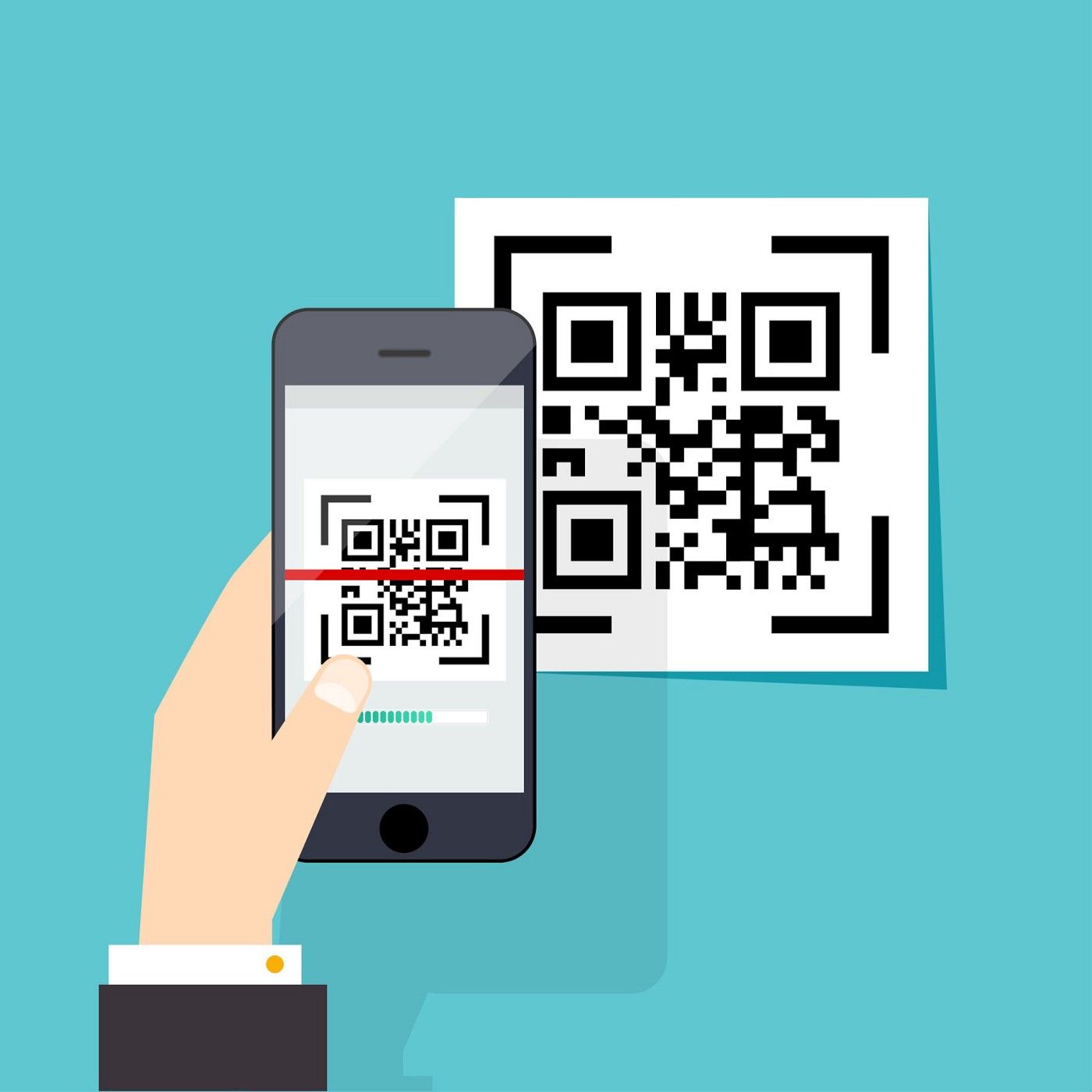
Hi, semuanya! Hampir semua kegiatan sudah berkembang sistemnya. Salah satunya adalah penggunaan barcode dalam pembayaran, registrasi, dan lain-lain.
Namun, kamu tau gak sih Cara Membuat Barcode yang Mudah dan Praktis? Mungkin sebagian orang penasaran atau sedang cari-cari informasi mengenai cara membuatnya. Tenang, aku sudah rangkum ulasan selengkapnya mengenai Cara Membuat Barcode yang Mudah dan Praktis, nih.
Yuk, simak bersama-sama ulasan selengkapnya mengenai Cara Membuat Barcode yang Mudah dan Praktis di bawah ini!
Via Laptop
- Kunjungi website Barcode Generator dengan alamat: www.barcode-generator.org
- Pilih jenis barcode yang ingin dibuat di menu Create Free
- Isi data yang diperlukan
- Terakhir, klik tombol Create QR Code
- Selesai!
Via HP
- Install aplikasi Barcode Generator
- Pilih atau tekan tanda + yang ada di lingkaran merah
- Selanjutnya pilih ADD CODE
- Lalu pilih jenis matrik untuk barcode yang akan dibuat
- Melengkapi informasi tentang produk, bisa berupa harga, jenis dan yang lainnya
- Simpan dan barcode siap digunakan
Nah, itulah tadi ulasan mengenai Cara Membuat Barcode yang Mudah dan Praktis. Semoga bermanfaat!
Baca juga:


wah, bisa dicoba, nih. thank you infonya.